ArchLinux环境
1 系统安装
1.1 ISO
https://archlinux.org/download/
1.2 bootloader
1.3 reboot
电脑启动期间按Delete键进入BIOS界面
1.4 BIOS
secure boot -> enabled
secure boot mode -> standard
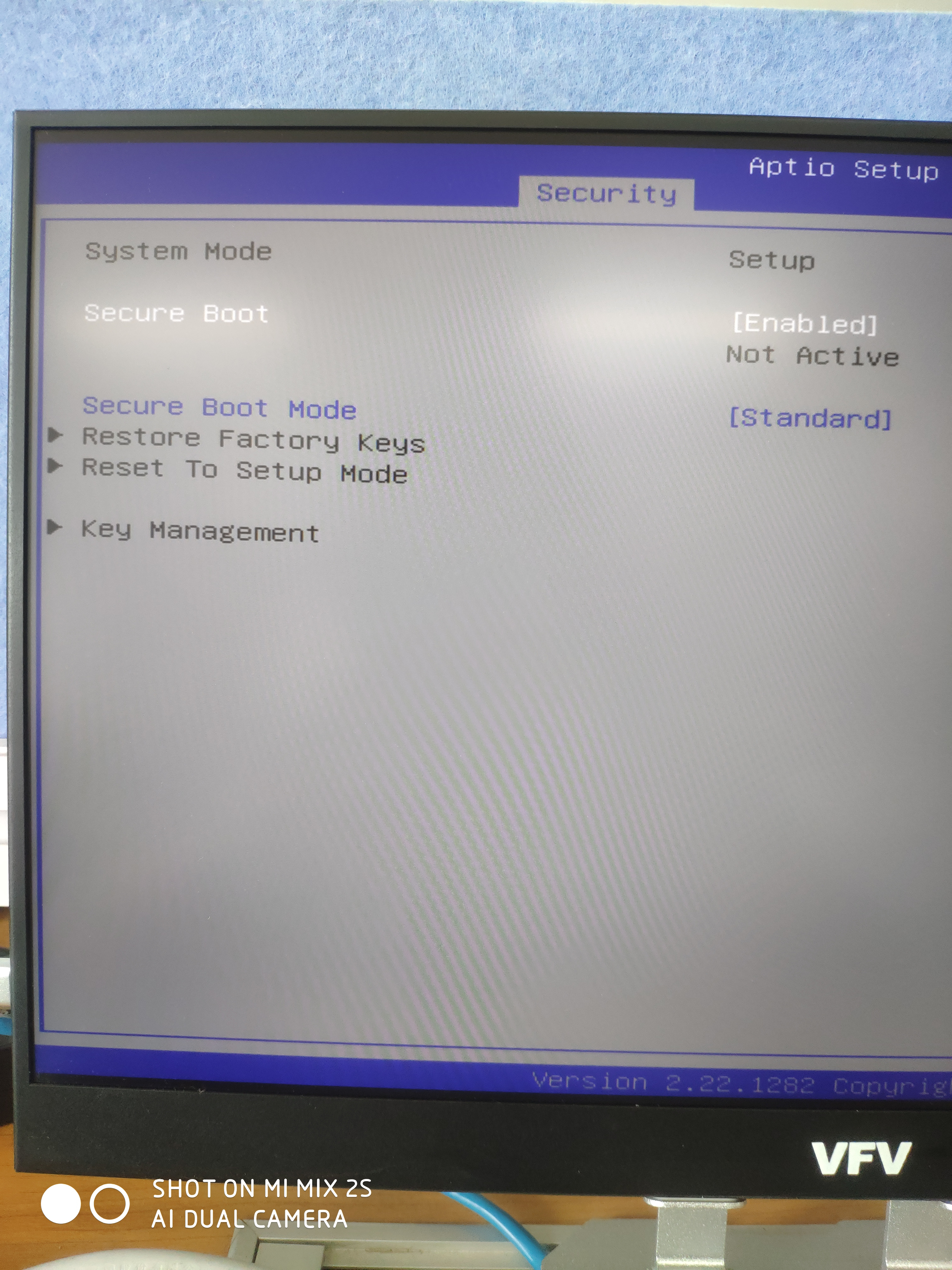
secure boot
- boot option #1 -> usb
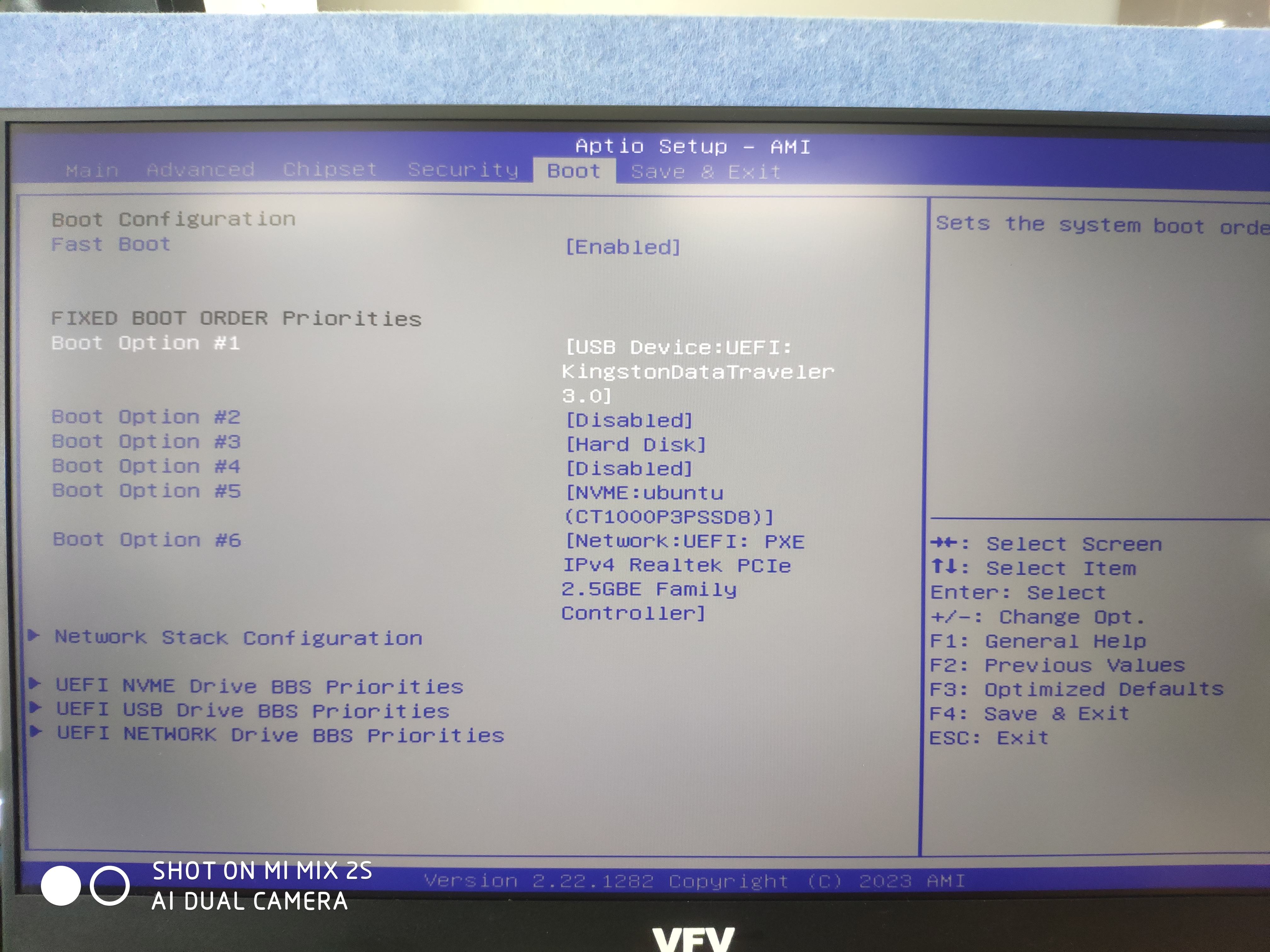
F4 -> save & exit
1.5 wifi
1 | |
随后根据提示输入wifi密码即可
1 | |
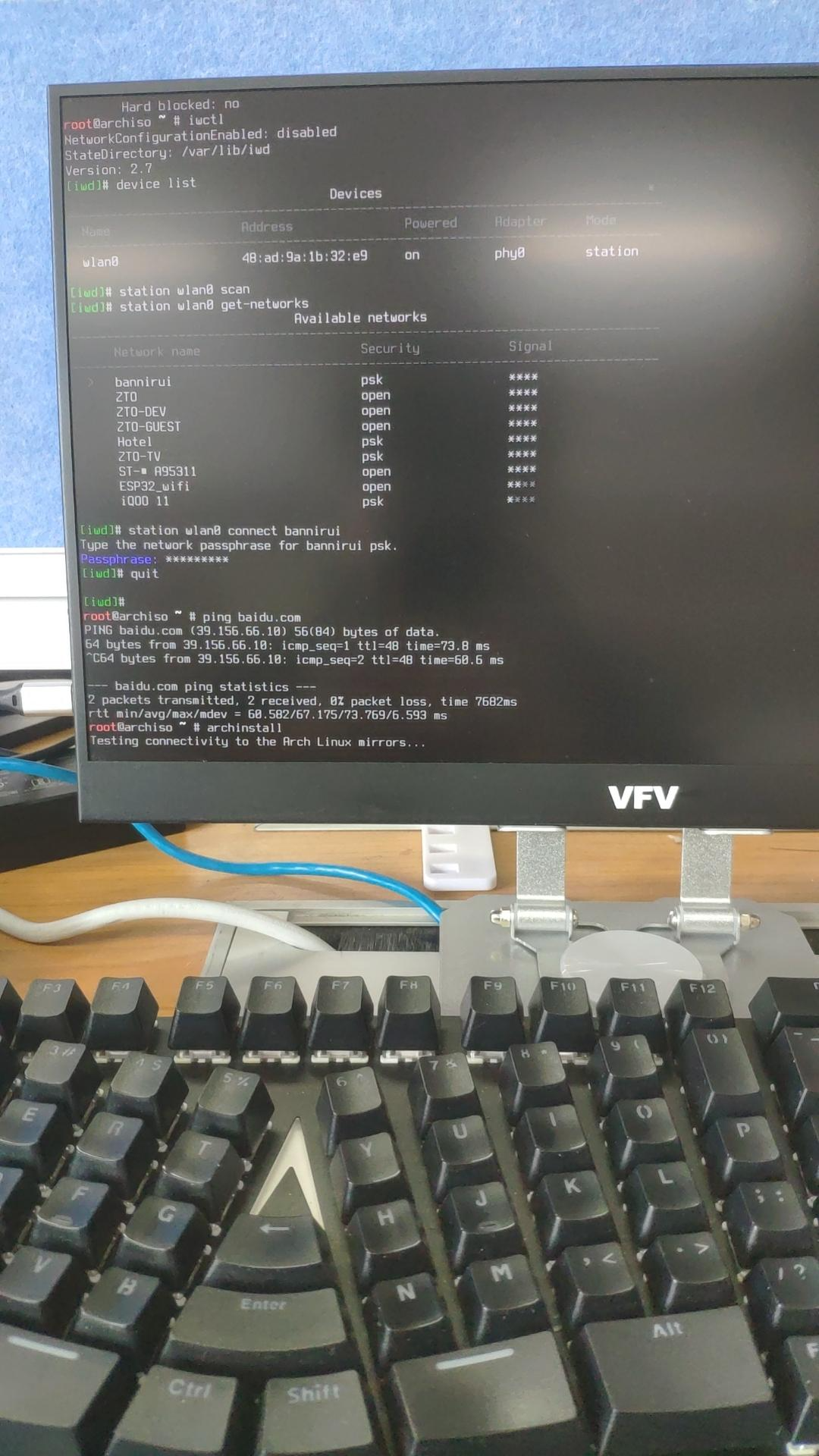
1.6 archinstall
archinstall内置在了系统镜像中,通过该脚本大大降低了系统安装的复杂性
1 | |
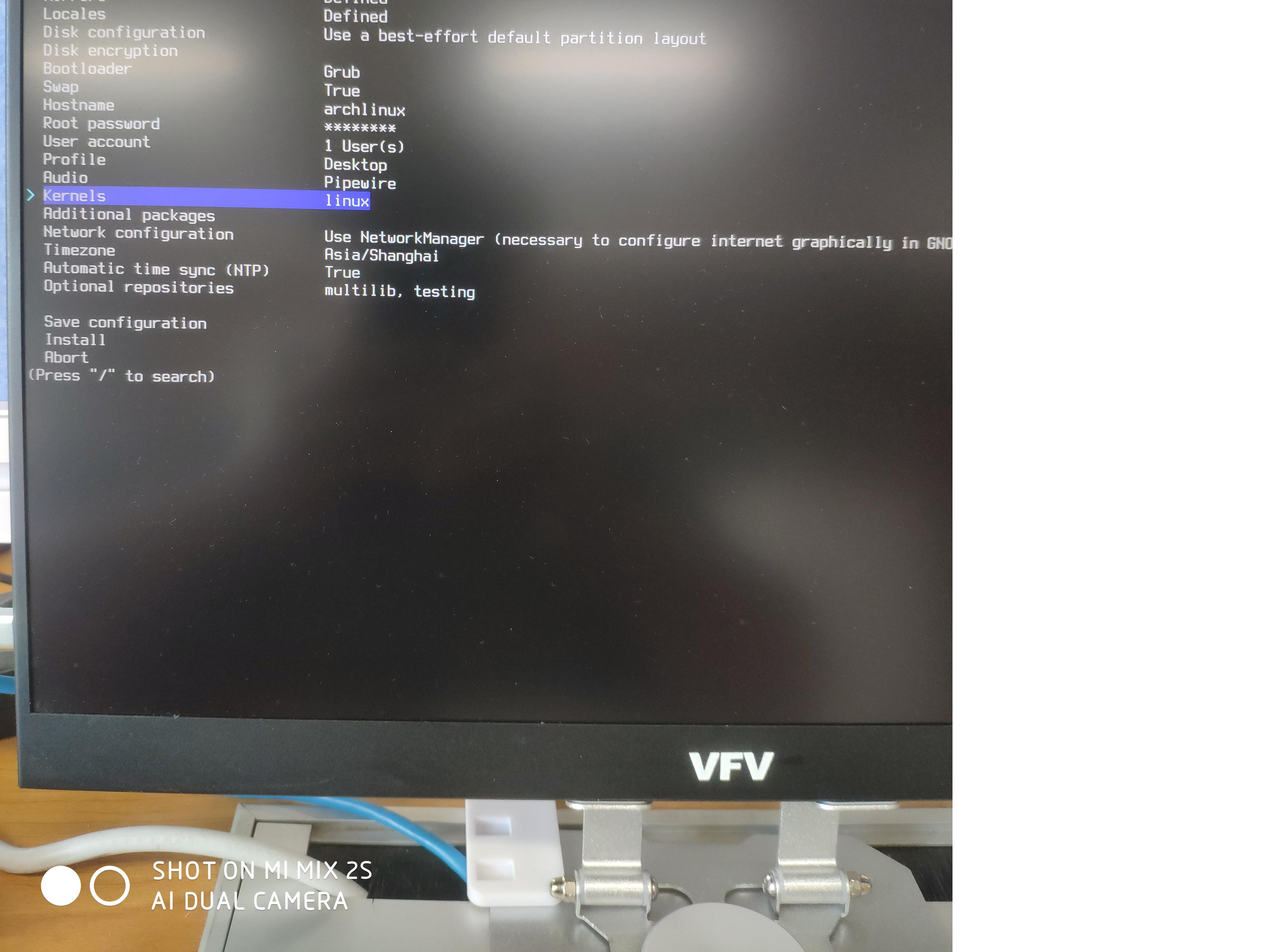
1.7 reboot
退出archinstall脚本安装模式
1
exit拔开启动引导U盘
重启系统
1
reboot
1.8 archlinux desk

1.9 键盘键位修改
mac上高频使用command键位,vim中的键位映射也习惯了command,反而不习惯了windows笔记本的control键位。刚好我的外接键盘Alt布局比较奇特,面积最大的功能键位。
外接mac系统使用的时候将
Alt映射为Command键,mac系统提供了键位修饰功能外接ArchLinux系统使用的时候将
Alt映射为Ctrl键,得修改系统文件
1 | |
然后根据自己的要求修改键位,比如我的需求是调换左边ctrl和左边alt。
那就是把LALT和LCTL的值互换就行
1 | |
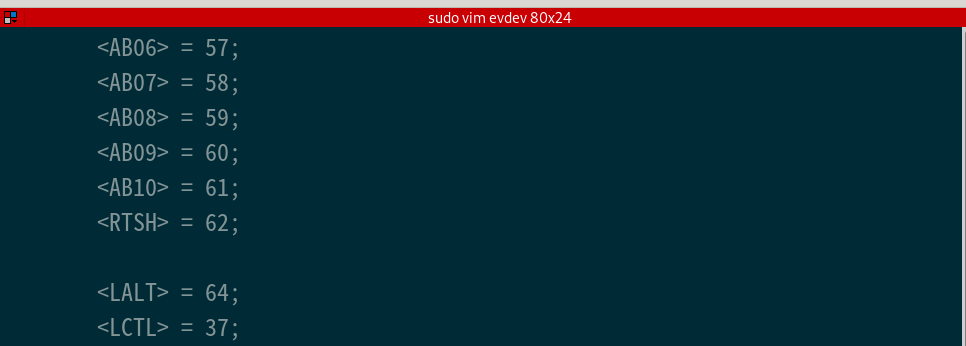
修改完成之后需要重启电脑,便可以生效。
1 | |
2 系统美化
3 常用软件
3.1 编程环境
通过git的私人仓库os-script脚本配置
- vim
- zsh
- maven
- git
- ideavim
- codestyle
3.1.1 arm-none-eabi-gcc
嵌入式开发的时候需要依赖交叉编译器。正常情况下,使用pacman或者yay直接安装即可,但是有时候需要指定版本,而包管理器又没有提供对应的版本。
3.1.1.1 使用yay安装
1 | |
当前提供的版本是13.x,没有10.3版本的提供。
3.1.1.2 手动安装
1 | |
zshrc环境变量
1 | |
3.2 中文输入法
在linux使用中文输入法体验并不是很好,有需要的话还是用Mac ssh到Linux
3.2.1 install
1 | |
3.2.2 path
1 | |
3.2.3 系统设置
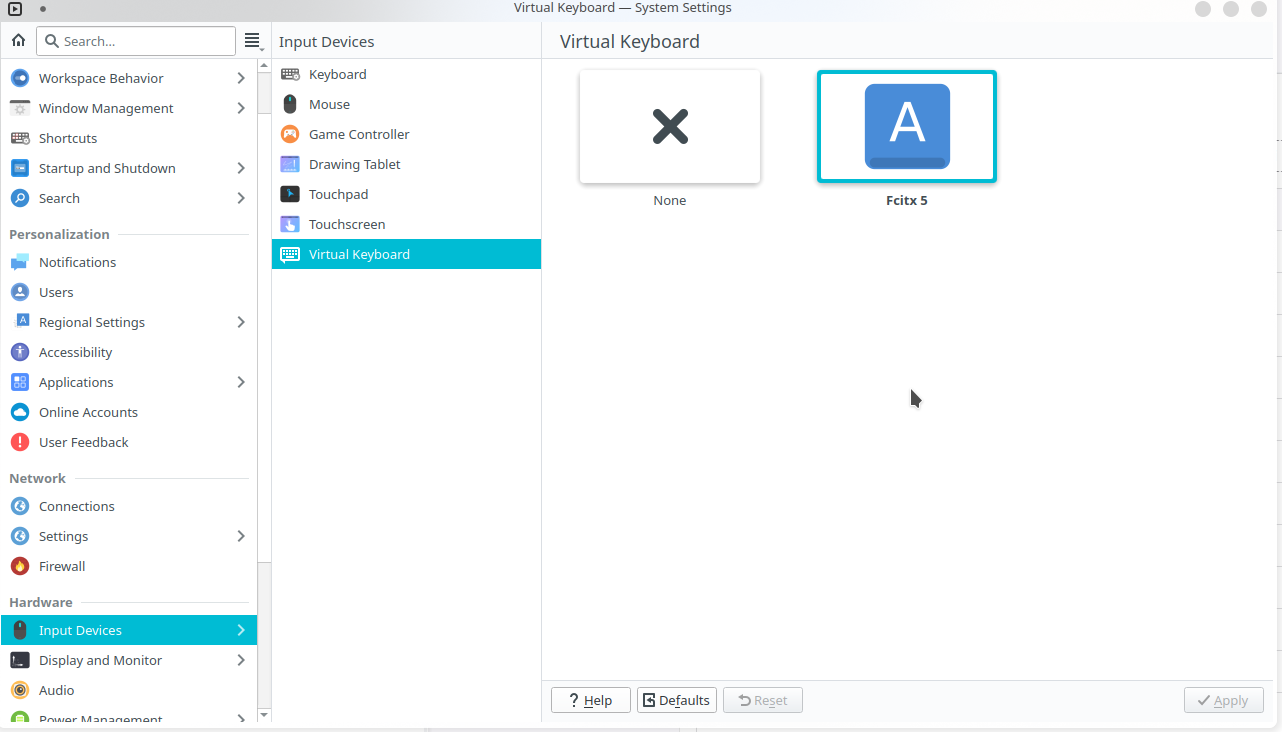
3.2.4 输入法添加
列表中输入法顺序就是切换顺序,顺位第一个输入法就是系统启动后的默认输入法。当前管理界面没有上移\下移的操作,因此要切换默认输入法的方式是先移除,然后按照需要的顺序添加。
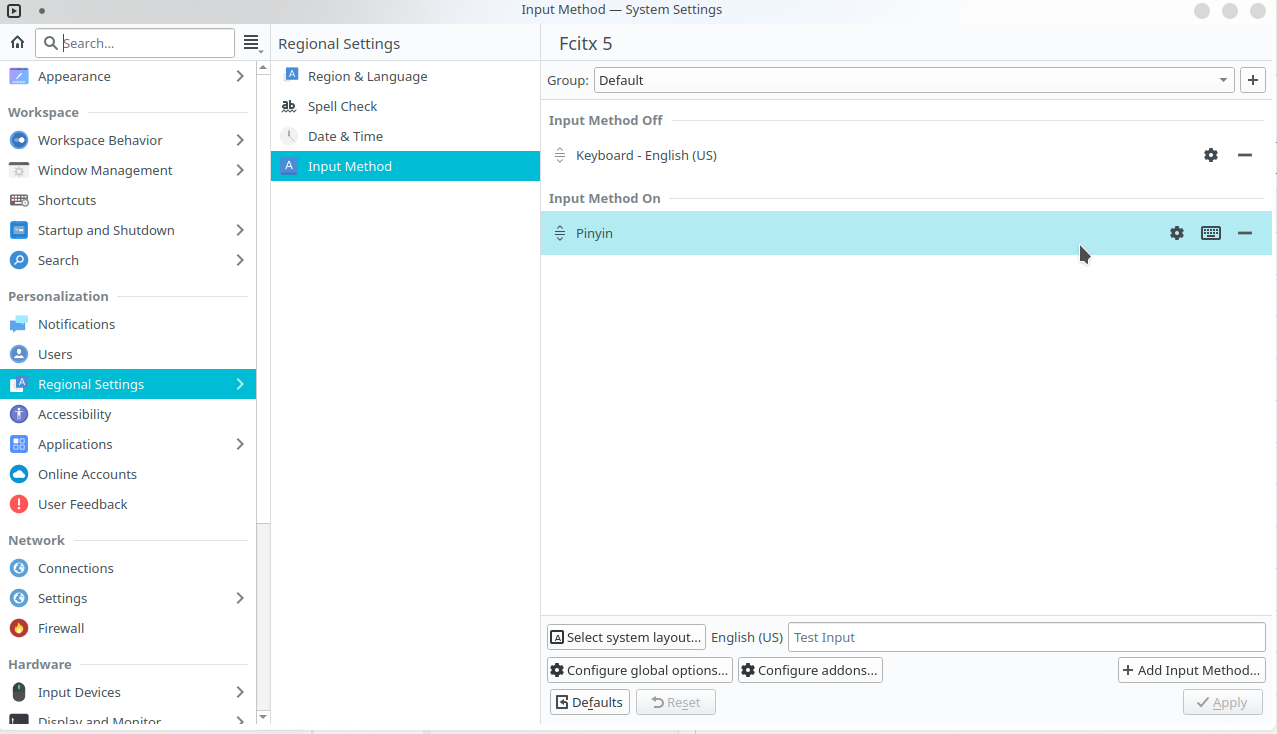
3.2.5 系统自启动
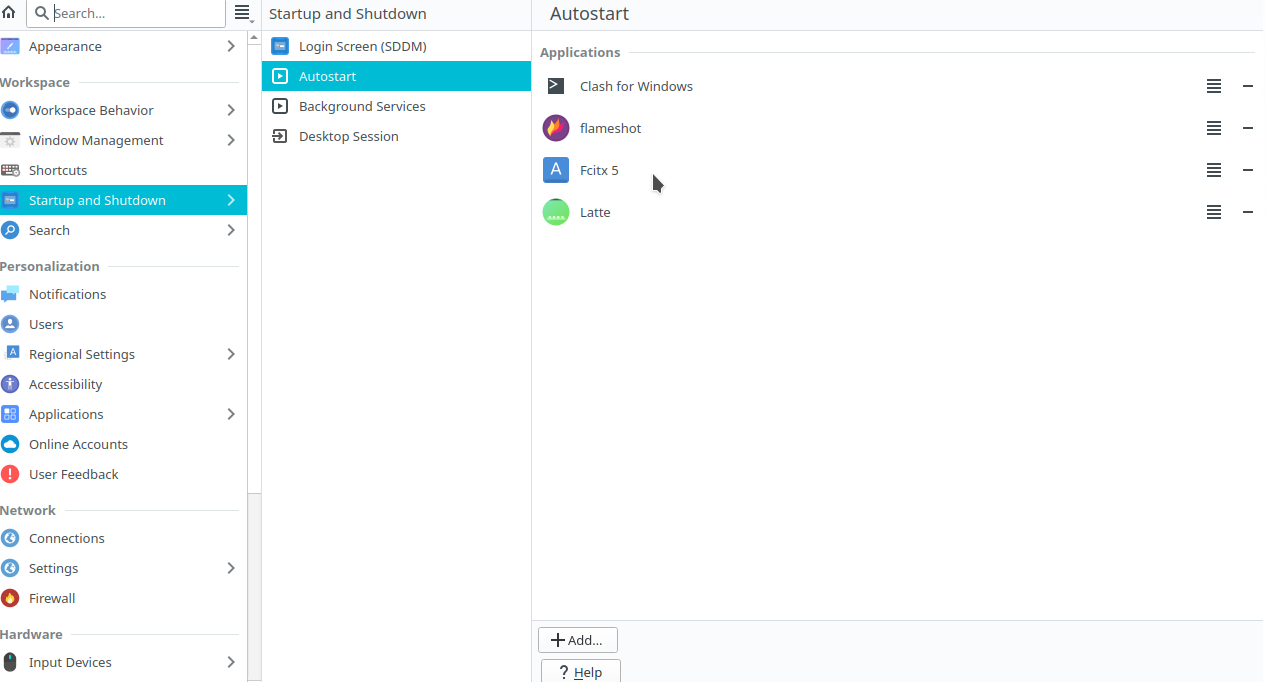
3.3 截图
flameshot
3.3.1 install
1 | |
3.3.2 开机启动项
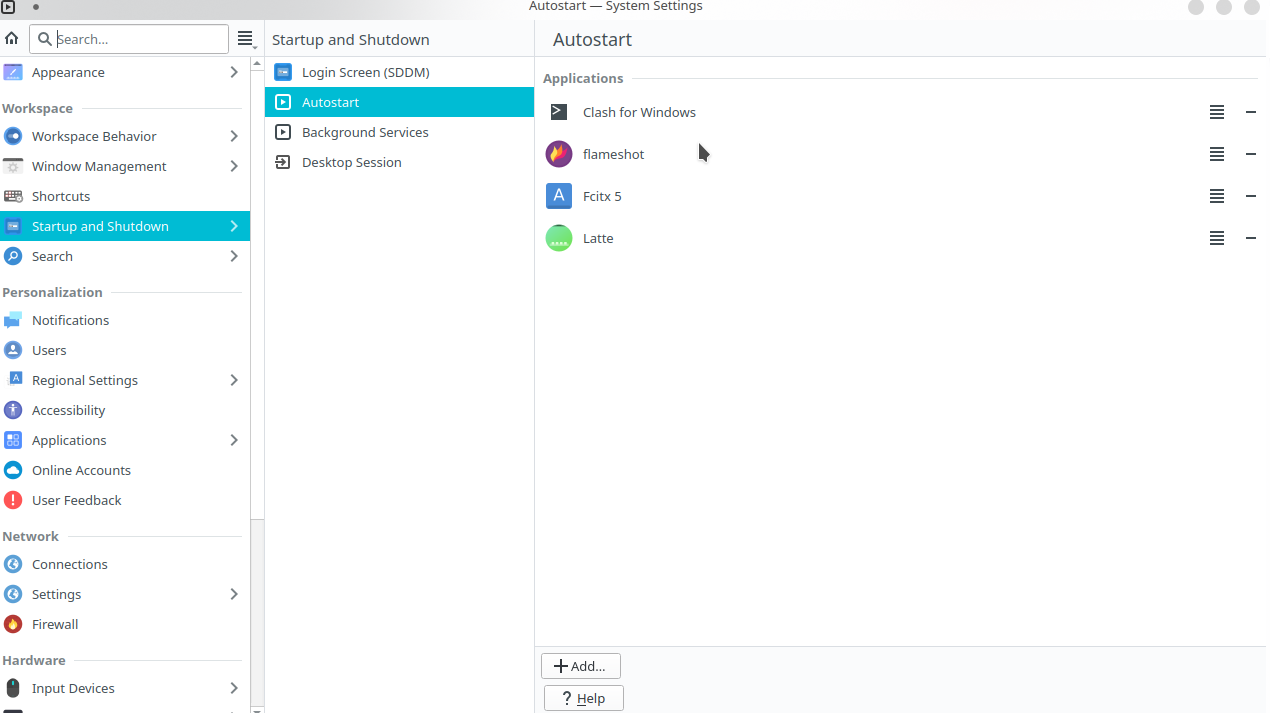
3.3.3 快捷键
自定义截图快捷键
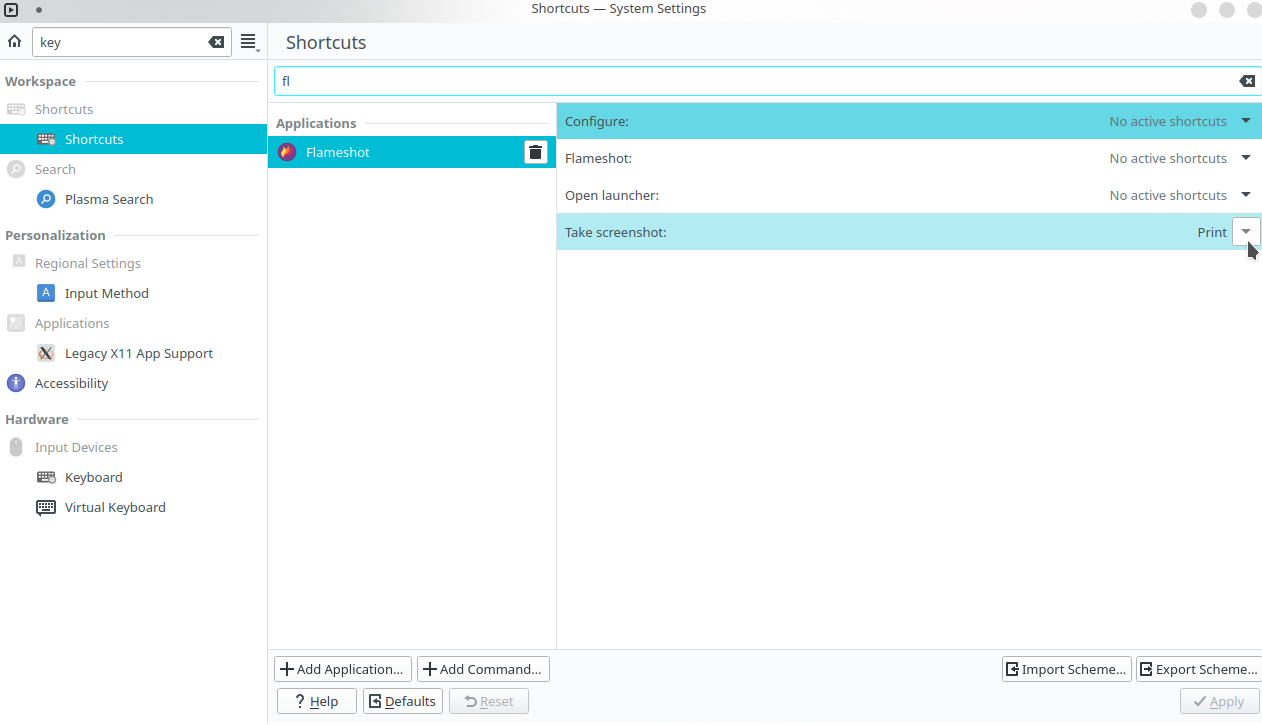
3.4 yay
1 | |
3.5 百度网盘
3.5.1 安装
1 | |
3.5.2 卸载
1 | |
3.6 chrome
3.6.1 安装
1 | |
3.6.2 卸载
1 | |
3.7 kicad
1 | |
3.8 office
1 | |
ArchLinux环境
https://bannirui.github.io/2024/05/01/Linux/ArchLinux环境/